So brechen Sie Ihr Apple Music (oder ein anderes) Abonnement ab

Apple Music wurde kürzlich mit einer Menge Fanfare und Hype veröffentlicht. Bis jetzt sind die Bewertungen ziemlich positiv, und die 3-monatige kostenlose Testversion ist ein großartiges Verkaufsargument, aber irgendwann können Sie entscheiden, dass Sie nicht dafür bezahlen wollen und müssen abbrechen.
Wenn Sie noch sind frage dich, worum es in Apple Music geht oder ob du nicht wissen willst, ob du den Sprung machen willst. Die Anmeldung für Apple Music ist ein Kinderspiel. In der neuesten Version von iTunes, die am 30. Juni veröffentlicht wurde, ist es einfach, ein Abonnement in nur wenigen Minuten hinzuzufügen.
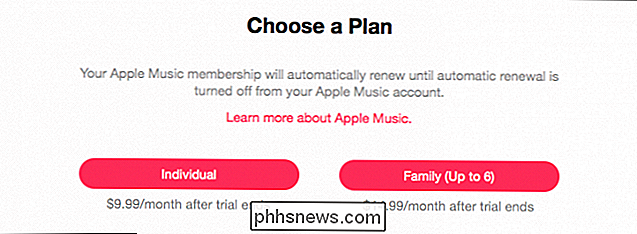
Sobald Sie angemeldet sind, wird Ihr Abonnement automatisch jeden Monat verlängert, es sei denn, Sie wählen es vor dem Beenden aus Der nächste Abrechnungszyklus beginnt.
Abonnements auf iTunes für den Desktop abbrechen
Wenn Sie iTunes auf einem Desktop-Computer verwenden, klicken Sie zuerst auf Ihr Konto oben, um Ihre Apple Musik oder ein anderes selbsterneuerndes Abonnement zu kündigen Klicken Sie im iTunes-Fenster auf "Kontoinformationen".
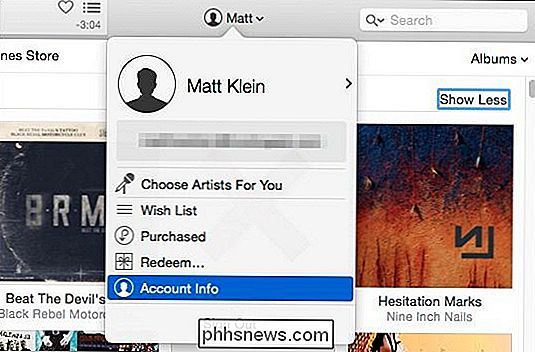
Sie müssen Ihr Apple-ID-Passwort eingeben, um auf Ihre Kontoinformationen zugreifen zu können. Sobald Sie auf Ihrer Kontoinformationsseite sind, scrollen Sie nach unten zu Einstellungen und klicken Sie neben Abonnements auf "Verwalten".
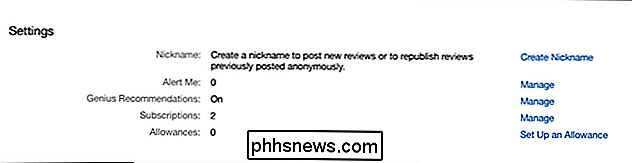
Jetzt sehen Sie alle Ihre verschiedenen Abonnements, zu denen Sie gehören oder die Sie abonniert haben. Klicken Sie neben Ihrer Apple Music-Mitgliedschaft auf "Bearbeiten".
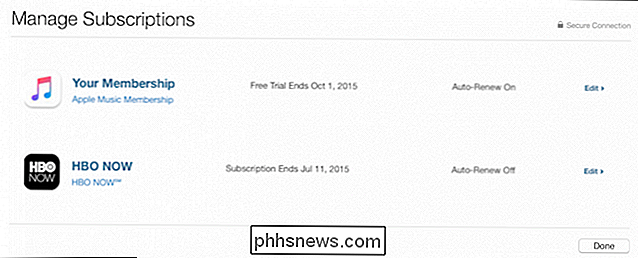
Wenn Verlängerungsoptionen vorhanden sind, können Sie diese überprüfen und Änderungen vornehmen. Zum Beispiel können wir hier zu einem Familienplan für 14,99 $ pro Monat wechseln. Um Ihr Apple Musik-Abonnement zu kündigen, klicken Sie neben der automatischen Verlängerung auf "Aus".
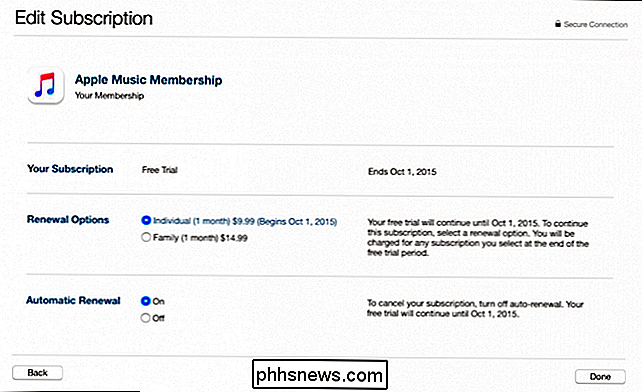
Wenn Sie fertig sind, klicken Sie auf "Fertig". Wenn Ihre kostenlose Apple Music-Testversion abgelaufen ist, wird Ihr Abonnement storniert und Ihnen wird keine Rechnung gestellt .
Abonnement auf einem iOS-Gerät kündigen
Öffnen Sie auf einem iOS-Gerät wie einem iPad oder iPhone die Einstellungen, tippen Sie auf "iTunes & App Store" und dann auf Ihre Apple ID.
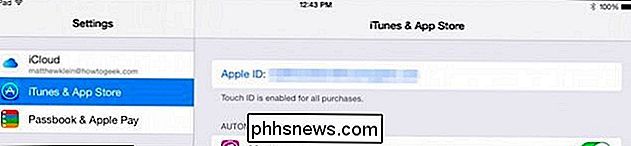
Tippen Sie anschließend auf "Apple anzeigen ID "im daraufhin angezeigten Popup-Dialogfeld und geben Sie dann Ihr Passwort ein, um auf Ihre Kontoinformationen zuzugreifen.
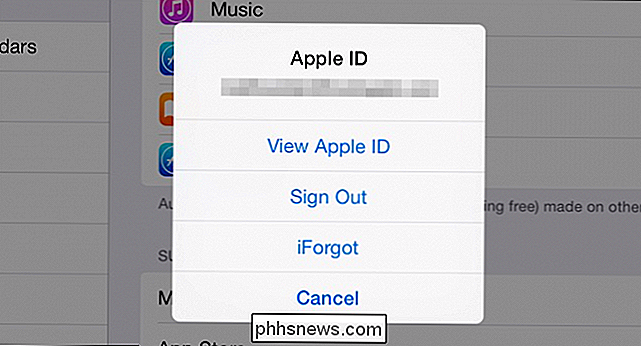
Klicken Sie unter der Rubrik Abonnements auf" Verwalten ".

Jetzt sehen Sie alle Ihre Abonnements und ihren aktuellen Status das Abonnement, das Sie abbrechen möchten.
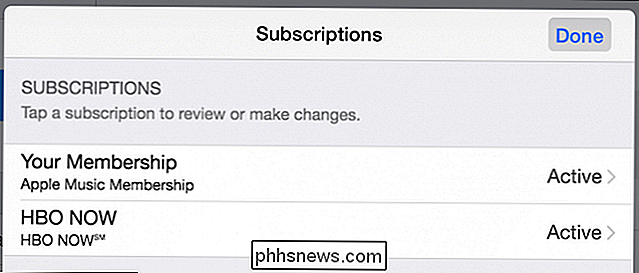
Auch hier sehen Sie wie bei iTunes Ihre Abonnementdetails und können Ihre Verlängerungsoptionen ändern. Wenn Sie fertig sind, tippen Sie auf "Fertig", um das Programm zu beenden, und Sie erhalten keine Rechnung für Apple Music (oder ein anderes Abonnement) (
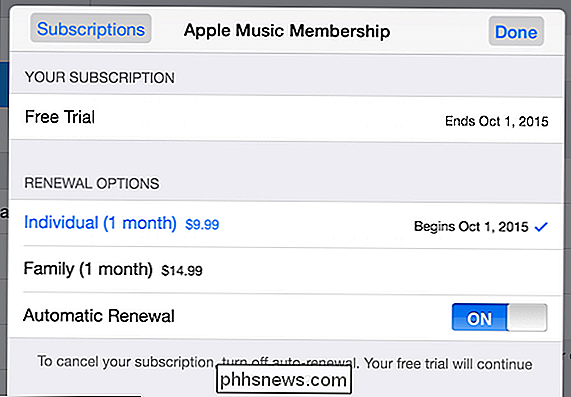
) VERWANDTE:
Was ist Apple Music und wie funktioniert es? Ob Sie ein Apple Music-Fan sind oder nicht, hängt weitgehend von Ihrer Loyalität ab zu bestehenden Streaming-Diensten auch, ob Sie sogar ein Apple-Gerät besitzen.
Wenn Sie Android verwenden, müssen Sie eine Weile warten, bis die App für Ihr Gerät eintrifft, was im Grunde bedeutet, dass Sie sich anmelden die kostenlose Testversion jetzt, du verschwendest es wirklich, wenn du deine Streaming-Musik unterwegs mitnehmen willst.
Wenn du dich andererseits bereits entschieden hast, es zu überprüfen, dann genieße dein kostenloses drei Monate und wissen, dass Sie jederzeit mit den oben beschriebenen Methoden abbrechen können. Wenn Sie Kommentare oder Fragen haben, die Sie uns mitteilen möchten, hinterlassen Sie bitte Ihr Feedback in unserem Diskussionsforum.

So stimmen Sie Ihre Gitarre mit dem Amazon Echo ab
Während das Amazon Echo dafür bekannt ist, Nachrichten und Verkehrsinformationen bereitzustellen oder Musik zu spielen und Ihnen Ihre Hörbücher vorzulesen, ist das nur der Tipp von der Eisberg. Mit einem Add-on Skill können Sie das sprachgesteuerte Gerät verwenden, um Ihre Gitarre ohne zusätzliche Werkzeuge abzustimmen.

So machen Sie die Windows 10-Taskleiste transparenter
Die Taskleiste in Windows 10 ist sehr konfigurierbar und Windows 10 enthält bereits eine Option in den Personalisierungseinstellungen, um die Taskleiste transparent zu machen. Aber mit ein wenig Registry Magie können Sie eine Einstellung aktivieren, die der Taskleiste eine noch höhere Transparenz verleiht.



